De AdventureWorks-voorbeelden installeren in Microsoft SQL Server 2012
Voorbeelddatabases en voorbeeldcode worden standaard niet geïnstalleerd als onderdeel van SQL Server Setup. Zie de Microsoft SQL Server Community Projects &Samples (http://go.microsoft.com/fwlink/?LinkId=87843) voor meer informatie over het installeren van voorbeelddatabases en voorbeeldcode.
Aanvullende informatie over voorbeelden is beschikbaar nadat Microsoft SQL Server 2012 is geïnstalleerd. Klik in het menu Start op Alle programma's, klik op Microsoft SQL Server 2012, klik op Documentatie en zelfstudies en klik vervolgens op Overzicht Microsoft SQL Server-voorbeelden.
U kunt de volgende site ook rechtstreeks bezoeken:http://msftdbprodsamples.codeplex.com/
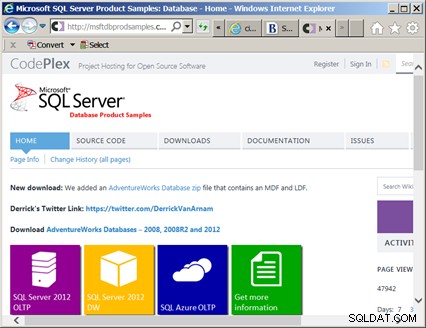
AdventureWorks is de naam van het fictieve Bicycle-bedrijf waarvan de database is gemodelleerd in de voorbeelddatabase van SQL Server. Er zijn twee sets databasebestanden:
- AdventureWorks2012_Data Dit is het OLTP-schema voor AdventureWorks
- AdventureWorksDW2012_Data Dit is het datawarehouse/analyseschema voor AdventureWorks.
Om het OLTP-databaseschema te downloaden:
- Open de website http://msftdbprodsamples.codeplex.com/ en klik op het pictogram voor SQL Server 2012 OLTP
- Zoek en download de AdventureWorks2012_Data.zip bestand.
- Pak de AdventureWorks2012_Data.zip uit bestand naar een tijdelijke map
- Zoek twee bestanden in het ZIP-archief:
- AdventureWorks2012_Data.mdf – Dit is het databasegegevensbestand
- AdventureWorks2012_log.ldf – Dit is het database-logbestand
De AdventureWorks-gegevens en logbestanden kopiëren
de AdventureWorks OLTP-voorbeelddatabase bevat een gegevensbestand (.mdf extensie) en een logbestand (.ldf verlenging). Deze twee bestanden moeten worden gekopieerd naar de SQL Server DATA map zodat SQL Server ze kan beheren.
- Kopieer de AdventureWorks2012_Data.mdf en AdventureWorks2012_log.ldf bestanden naar de MSSQL11.MSSQLSERVER\MSSQL\DATA map voor de SQL Server. Deze map is opgegeven toen u de database installeerde en de instantie configureerde. In dit voorbeeld bevindt de map zich in:
D:\SQL_Server2012\MSSQL11.MSSQLSERVER\MSSQL\DATAHieronder ziet u een schermafbeelding van de map met de gegevens en logbestanden naar de juiste plaatsen gekopieerd:

SQL Server Management Studio draaien
Op dit moment zijn de AdventureWorks OLTP-voorbeeldbestanden gedownload en gekopieerd naar de juiste mappen op de server. De laatste reeks stappen is om deze bestanden aan de databaseserver toe te voegen.
- Voer de Microsoft SQL Server Management Studio uit.
- Klik in de Objectverkenner met de rechtermuisknop op het item Databases en selecteer Bijvoegen... uit het pop-upmenu.

- Het scherm "Databases bijvoegen" verschijnt zoals hieronder weergegeven:

- Klik onder het gedeelte 'Databases om bij te voegen' op de Toevoegen... knop.
- Navigeer naar de MSSQL11.MSSQLSERVER\MSSQL\DATA map en markeer de AdventureWorks2012_Data.mdf bestand en klik vervolgens op OK

- Standaard moet SQL Server het logbestand ook in dezelfde map vinden. U ziet dit aangegeven in het venster “AdventureWorks2012 database details” zoals hieronder getoond.

- Klik op OK op het scherm Attach Databases en de AdventureWorks-database wordt aan de server gekoppeld.
Mogelijk moet u de Objectverkenner vernieuwen (druk op F5) om de AdventureWorks2012-database te zien, zoals hieronder weergegeven:

- Op dit punt kunt u de AdventureWorks2012-database openen en de tabellen, diagrammen en andere databasestructuren bekijken.
